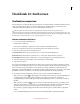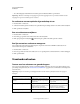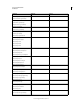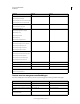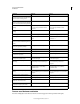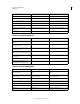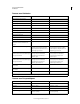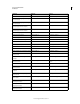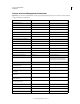Operation Manual
659
PHOTOSHOP GEBRUIKEN
Sneltoetsen
Laatst bijgewerkt 8/6/2011
Toetsen voor Marionet verdraaien
Deze niet-volledige lijst bevat sneltoetsen die niet worden weergegeven in menuopdrachten of knopinfo.
Schakelen (in voorwaartse richting) tussen
de modi Standaardscherm, Volledig scherm
met menubalk en Volledig scherm
FF
Schakelen (in achterwaartse richting)
tussen de modi Standaardscherm, Volledig
scherm met menubalk en Volledig scherm
Shift + F Shift + F
Schakelen canvaskleur (in voorwaartse
richting)
Spatiebalk + F (of met de rechtermuisknop
op canvasachtergrond klikken en kleur
selecteren)
Spatiebalk + F (of Control indrukken en op
canvasachtergrond klikken en kleur
selecteren)
Schakelen canvaskleur (in achterwaartse
richting)
Spatiebalk + Shift + F Spatiebalk + Shift + F
Afbeelding passend in venster Dubbelklikken op gereedschap Handje Dubbelklikken op gereedschap Handje
100% vergroten Dubbelklikken op Zoomen of
Ctrl + 1
Dubbelklikken op Zoomen of
Command + 1
Schakelen naar gereedschap Handje
(wanneer u niet in tekstbewerkingsmodus
werkt)
Spatiebalk Spatiebalk
Meerdere documenten tegelijkertijd
pannen met gereedschap Handje
Shift ingedrukt houden en slepen Shift ingedrukt houden en slepen
Schakelen naar gereedschap Inzoomen Control + spatiebalk Command + spatiebalk
Schakelen naar gereedschap Uitzoomen Alt + spatiebalk Option + spatiebalk
Slepend met Zoomen selectiekader voor in-
en uitzoomen verplaatsen
Spatiebalk ingedrukt houden en slepen Spatiebalk ingedrukt houden en slepen
Zoompercentage toepassen en vak voor
zoompercentage actief houden
Shift + Enter in zoompercentagevak van
deelvenster Navigator
Shift + Return in zoompercentagevak van
deelvenster Navigator
Inzoomen op een bepaald gebied van een
afbeelding
Control ingedrukt houden en slepen over
voorvertoning in deelvenster Navigator
Command ingedrukt houden en slepen
over voorvertoning in deelvenster
Navigator
Tijdelijk inzoomen op een afbeelding H ingedrukt houden en vervolgens op de
afbeelding klikken en de muisknop
ingedrukt houden
H ingedrukt houden en vervolgens op de
afbeelding klikken en de muisknop
ingedrukt houden
Schuiven door afbeelding met gereedschap
Handje
Spatiebalk ingedrukt houden en slepen of
weergavegebied slepen in het deelvenster
Navigator
Spatiebalk ingedrukt houden en slepen of
weergavegebied slepen in het deelvenster
Navigator
1 scherm omhoog of omlaag schuiven
Page Up of Page Down
†
Page Up of Page Down
†
10 eenheden omhoog of omlaag schuiven
Shift + Page Up of Page Down
†
Shift + Page Up of Page Down
†
Weergave verplaatsen naar hoek
linksboven of hoek rechtsonder
Home of End Home of End
Laagmasker in-/uitschakelen als rubiliet
(laagmasker moet zijn geselecteerd)
**
†
Houd Control (Windows) of Command (Mac OS) ingedrukt om naar links (Page Up) of naar rechts (Page Down) te schuiven
Resultaat Windows Mac OS